Cómo desactivar el entrenamiento del modelo Copilot para su cuenta Microsoft en Windows 11
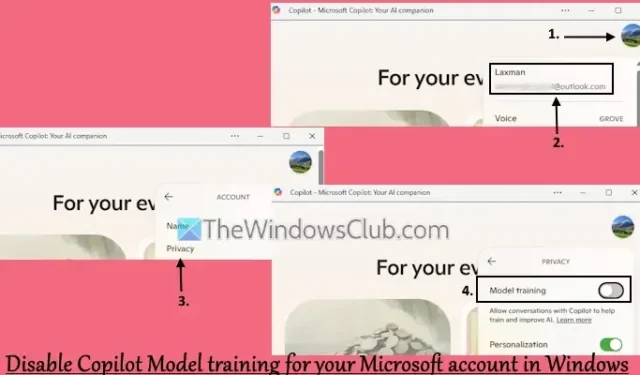
Esta guía le explicará cómo desactivar el entrenamiento de modelos de Copilot para su cuenta de Microsoft en Windows 10/11 . Al hacerlo, sus intercambios con Copilot no contribuirán al entrenamiento y la mejora de la IA.
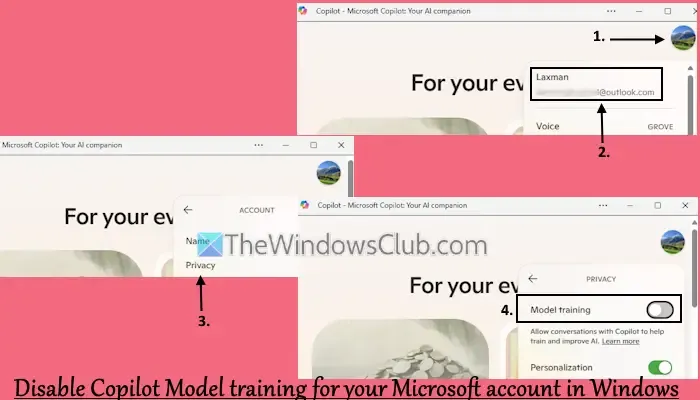
Cuando usa Copilot con su cuenta de Microsoft, normalmente se guarda su historial de chat y se activa la función de entrenamiento de modelos para refinar el rendimiento de Copilot. Sus interacciones, incluidas las conversaciones de texto y voz, pueden utilizarse para mejorar la IA. Sin embargo, los usuarios ubicados en el Reino Unido, el Espacio Económico Europeo (EEE) y otras regiones específicas están exentos de que se utilicen sus datos. Los usuarios de otras áreas pueden optar por no utilizar la configuración predeterminada de entrenamiento de modelos si así lo prefieren.
Pasos para desactivar el entrenamiento del modelo Copilot en Windows 11
Siga estas instrucciones para deshabilitar el entrenamiento del modelo Copilot para su cuenta Microsoft en Windows 10/11:
- Abra la aplicación web o de escritorio de Copilot e inicie sesión con su cuenta Microsoft si aún no lo ha hecho.
- Haz clic en el ícono de Perfil o Configuración ubicado en la esquina superior derecha de la aplicación.
- Seleccione su nombre de cuenta o correo electrónico en el menú desplegable.
- Elija la opción Privacidad .
- En la configuración de privacidad, desactive la función de entrenamiento de modelos . También puede desactivar la función de personalización para evitar que Copilot use su historial de chat, actividades de Bing, etc. para ofrecer una experiencia personalizada.
También tienes la opción de exportar o borrar tu historial de actividad de Copilot a través de la Configuración de Privacidad, lo que te permite administrar tus datos de interacción con la aplicación Copilot.
Si en algún momento desea volver a habilitar el entrenamiento de IA, simplemente siga los pasos mencionados anteriormente y reactive la función de entrenamiento del modelo.
Desactivación del entrenamiento del modelo Copilot en dispositivos móviles
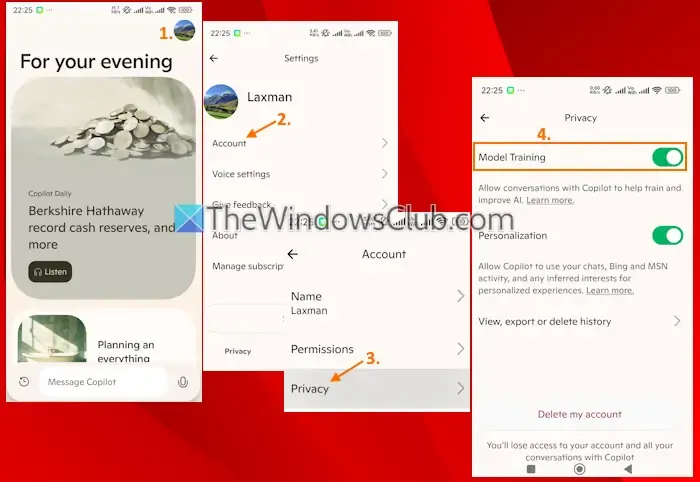
Para aquellos que usan la aplicación Copilot en Android o iOS y buscan deshabilitar el entrenamiento del modelo, estos son los pasos:
- Inicie la aplicación móvil Copilot.
- Toca el ícono de tu perfil ubicado en la esquina superior derecha.
- Seleccione la opción Cuenta .
- Vaya a la sección de Privacidad.
- Desactive la opción Entrenamiento de modelos . Además, puede modificar la configuración de personalización si lo desea.
Cómo desactivar Microsoft Copilot
Si desea desactivar Microsoft Copilot en un dispositivo Windows, acceda al Editor de directivas de grupo. Luego, navegue a Configuración de usuario > Plantillas administrativas > Componentes de Windows > Windows Copilot. Abra la opción Desactivar Windows Copilot , seleccione Habilitado y haga clic en Aceptar para aplicar los cambios. Esta acción evitará que los usuarios accedan a Copilot en su equipo con Windows 10/11. Alternativamente, puede desinstalar Copilot por completo si no es necesario.
Cómo eliminar Copilot de la barra de tareas de Windows 11
Anteriormente, para eliminar Copilot de la barra de tareas de Windows 11, debías navegar a la aplicación Configuración, ir a Personalización, seleccionar Barra de tareas, expandir los elementos de la Barra de tareas y deshabilitar el botón Copilot. Sin embargo, dado que Copilot pasó a ser una aplicación independiente, está anclado a la barra de tareas de forma predeterminada. Para eliminarlo, simplemente haz clic derecho en el ícono de Copilot y selecciona Desanclar de la barra de tareas .



Deja una respuesta